In diesem Beitrag stellen wir euch unser Word-Add-in vor, mit dem ihr ganz einfach Daten aus SharePoint in Word als Textbausteine einfügen könnt. Mit unserem Smarter Wording ist es möglich, Daten aus unterschiedlichsten SharePoint-Listen mit nur einem Klick in das Dokument einzufügen.
Daten aus SharePoint in Word einfügen
Benutzerinnen und Benutzer können Daten aus einer SharePoint-Liste mit nur einem Klick in ihr Dokument einfügen. Die gewählten Daten werden mit dem in SharePoint hinterlegten HTML-Template als Textbaustein in das Dokument eingesetzt. Die HTML-Templates enthalten Platzhalter, die wir mit den Daten des gewählten SharePoint-Eintrags ersetzen. Die Anwendungsfälle sind vielfältig – egal, ob es sich um eine SharePoint-Liste mit Adressdaten oder eine Produktliste handelt. Einfach ein Textbaustein-Template definieren, festlegen, wie die Daten eingefügt werden sollen, und schon kann es losgehen!
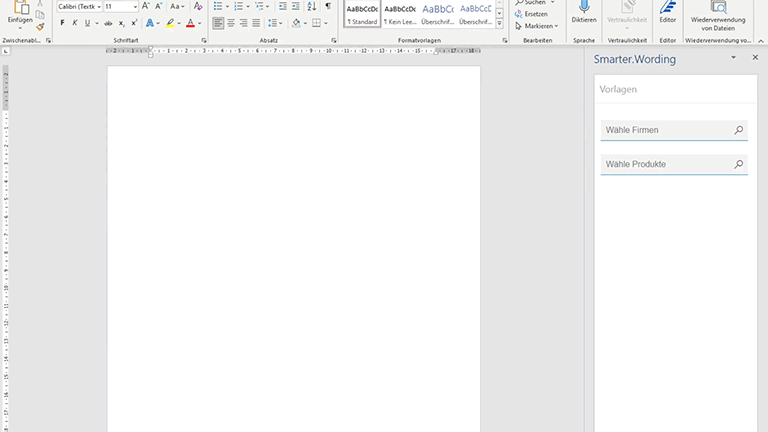
Textbausteine aus Word entfernen
Außerdem können bereits eingefügte Daten wieder aus dem Dokument entfernt werden. Dazu wählt man den SharePoint-Eintrag im Dropdown einfach ab. Der Textbaustein wird dadurch automatisch aus dem Dokument entfernt.
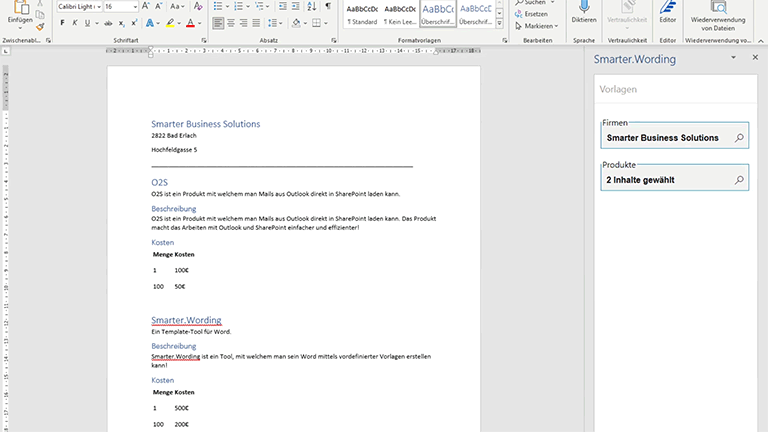
Darstellung der bereits eingefügten Daten
Schließt man Word und öffnet das Dokument erneut, zeigen wir die bereits gewählten Daten im Dropdown als ausgewählt an. Es lassen sich neue Datensätze hinzufügen oder bereits gewählte wieder entfernen. So kann der vorläufige Status des Dokuments gespeichert und zu einem späteren Zeitpunkt weiterbearbeitet werden.
SharePoint Liste der Word Textbausteine
Wir haben eine zentrale SharePoint-Liste erstellt, mit der sich die Daten für das Add-in steuern lassen. Die Einträge dieser Liste sind Referenzen auf weitere SharePoint-Listen, die als Datenquelle für die Textbausteine dienen. Die Liste hat vier relevante Spalten für die folgenden Informationen:
- Web-URL – URL des Webs, in dem sich die SharePoint-Liste befindet
- Listen-Titel – Titel der SharePoint-Liste
- Header-Row – Spalte der referenzierten SharePoint-Liste, die wir im Dropdown anzeigen
- Rendering – HTML-Template für das Rendering des SharePoint-Listenelements

Für jeden Word-Textbaustein der SharePoint-Liste rendern wir ein eigenes Dropdown in unserem Add-in. Die Daten des Dropdowns stammen aus der referenzierten SharePoint-Liste. Nachdem ein Eintrag ausgewählt wurde, wird das zugehörige SharePoint-Listenelement mit dem hinterlegten HTML-Template in Word eingefügt.
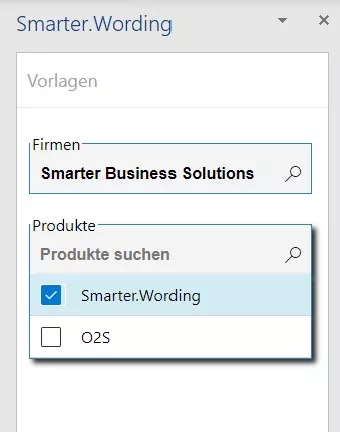
Natürlich können auch mehrere Word-Textbausteine für eine SharePoint-Liste angelegt werden. Dadurch ermöglichen wir unterschiedliche Renderings der SharePoint-Datensätze.
Kontakt
Haben wir euer Interesse geweckt und hättet ihr gerne nähere Informationen zu unserem Office-Add-in für die SharePoint-Word-Textbausteine? Dann nehmt gerne Kontakt mit uns auf.



